Wat is de beste AI-achtergrondverwijderaar voor fotos?

Mensen besteden te veel tijd aan het handmatig verwijderen van achtergronden, en AI is niet altijd de magie die het belooft te zijn.
In deze tutorial leert u hoe u snel en eenvoudig een monochroom kleureffect aan een afbeelding kunt toevoegen met behulp van Adobe Photoshop . De term monochroom betekent dat de kleuren in de afbeelding beperkt zijn tot verschillende tinten van dezelfde toon of dezelfde primaire kleur. Dit is een geweldige manier om een afbeelding te vereenvoudigen of een bepaalde stemming of emotie over te brengen. Zwart-witfotografie is monochroom omdat er alleen grijstinten worden gebruikt. Maar elke kleur kan worden gebruikt.



Hoe u een kleurenfoto naar een monochrome foto kunt converteren
Hier ziet u hoe u een eenvoudig monochroomeffect creëert. Zodra je begrijpt hoe het werkt, leert dit artikel je hoe je met een paar stappen het proces kunt versnellen.
Stap 1: Voeg een effen kleurvullaag toe boven de afbeelding
De eenvoudigste manier om een kleurenfoto om te zetten naar een monochrome foto is door een effen kleuropvullaag te gebruiken.
In het deelvenster Lagen wordt de originele afbeelding op de achtergrondlaag weergegeven. Voeg een effen kleurlaag toe boven de afbeelding door op het pictogram Nieuwe opvulling of aanpassingslaag te klikken :
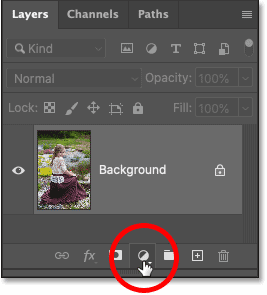
En selecteer Effen kleur uit de lijst:
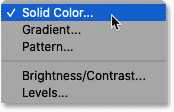
Stap 2: Selecteer de hoofdkleur uit de kleurenkiezer
De kleurenkiezer wordt geopend en de afbeelding wordt tijdelijk geblokkeerd door de kleur die op dat moment is geselecteerd.
Standaard is het zwart:
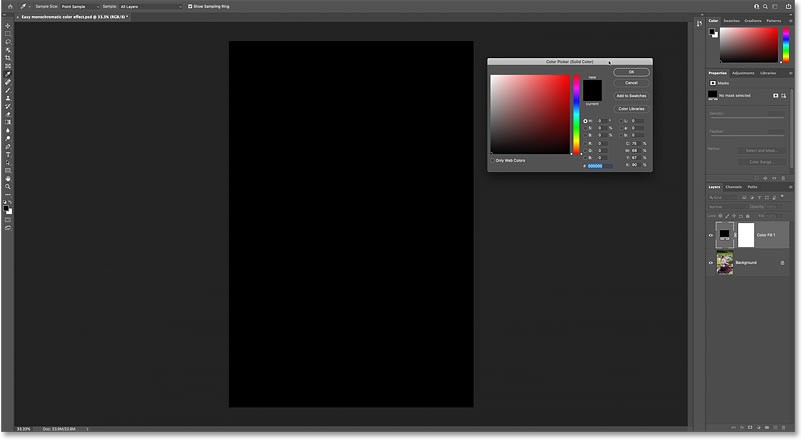
Selecteer in de Kleurenkiezer de kleur die u wilt gebruiken. Op dit punt hebben we alleen de tint (primaire kleur) nodig. We komen straks terug om de verzadiging en helderheid aan te passen.
We kiezen bijvoorbeeld voor rozerood:
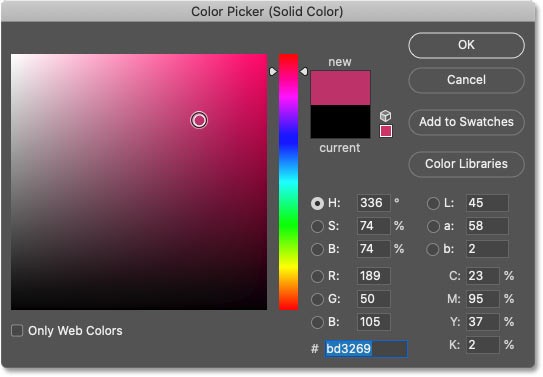
Klik op OK om de kleurenkiezer te sluiten. De nieuwe kleur blokkeert nu de afbeelding:
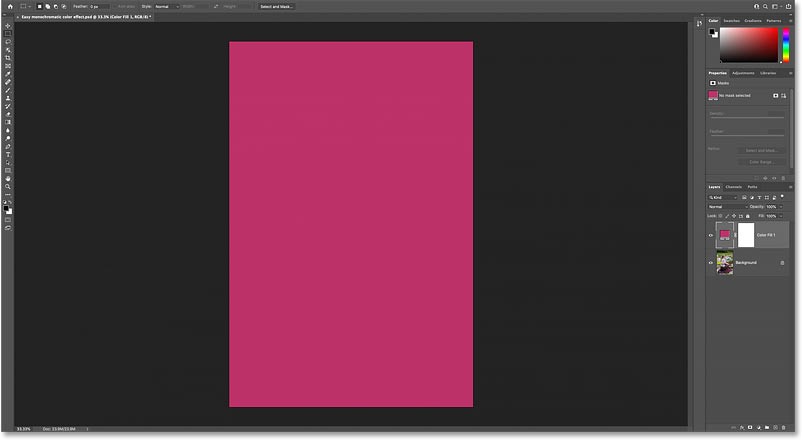
Stap 3: Verander de overvloeimodus van de opvullaag naar Kleur
Ga terug naar het deelvenster Lagen en vul de laag Effen kleur boven de laag Achtergrond.
Om de kleur van de opvullaag te mengen met de onderstaande afbeelding, wijzigt u de overvloeimodus van de opvullaag van Normaal naar Kleur :
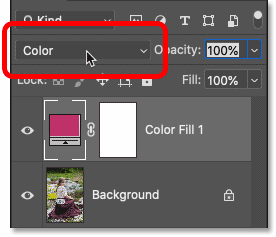
In de overvloeimodus Kleur blijven de toonwaarden (helderheidswaarden) van de onderliggende afbeelding behouden, maar worden de oorspronkelijke kleuren vervangen door kleuren uit de opvullaag, waardoor het oorspronkelijke effect ontstaat:
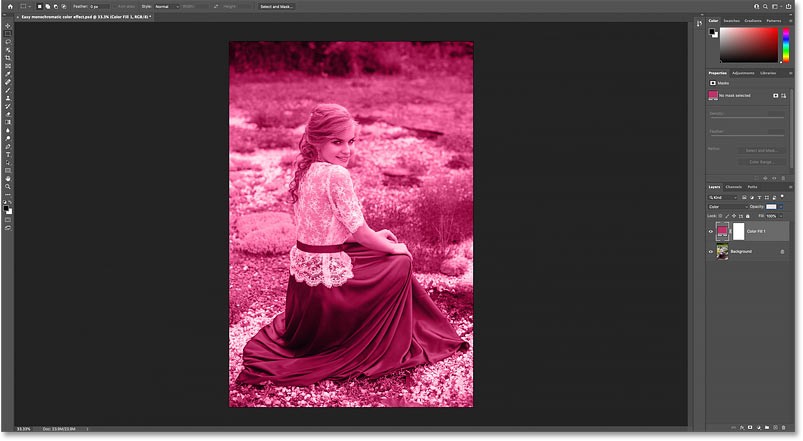
Stap 4: Kleurenkiezer opnieuw openen
Het enige probleem, althans in het voorbeeld, is dat de kleurverzadiging te sterk en ook te fel is.
Om dit te verhelpen, opent u de Kleurenkiezer opnieuw door te dubbelklikken op de kleurstaal van de opvullaag in het deelvenster Lagen:
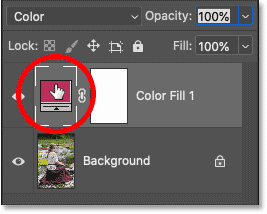
Stap 5: Pas de kleurverzadiging en helderheid aan
Pas vervolgens indien nodig de verzadiging en helderheid aan.
Verminder de verzadiging (S-waarde) naar 30% en de helderheid (B-waarde) naar 40%. Klik op OK als u klaar bent:
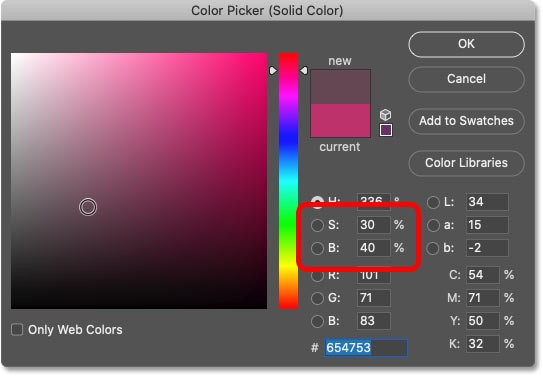
En als je de verzadiging en helderheid vermindert, is het effect veel subtieler:

In het deelvenster Lagen kunt u het effect in- en uitschakelen om het te vergelijken met de originele afbeelding door te klikken op het zichtbaarheidspictogram van de opvullaag:
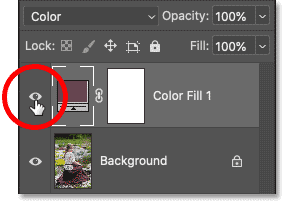
En dat zijn de basisprincipes voor het omzetten van een kleurenafbeelding naar een monochrome afbeelding met behulp van de Solid Color-opvullaag in Photoshop!
Mensen besteden te veel tijd aan het handmatig verwijderen van achtergronden, en AI is niet altijd de magie die het belooft te zijn.
In deze tutorial leert u hoe u met behulp van Adobe Photoshop eenvoudig een foto kunt omzetten in een potloodschets.
Veel mensen vonden het aanpassen van de afbeeldingsgrootte erg vervelend, totdat ze leerden over de eenvoudige kanaalgebaseerde beschermingsmethode van Photoshop.
Voeg snel en eenvoudig een postereffect toe aan uw afbeeldingen met behulp van Photoshop. Zo creëert u de klassieke look van posters die met een beperkt aantal inktkleuren zijn afgedrukt.
Er zijn veel AI-fotobewerkingsprogramma's waardoor Photoshop een tweede keus is. AI-functies zijn handige hulpmiddelen voor het bewerken van foto's zonder dat je ingewikkelde Photoshop-technieken hoeft te leren.
Photoshop 2025 bevat nieuwe AI-tools, slimmere selecties en functies waarvan u tot nu toe niet wist dat u ze nodig had.
In deze tutorial leert u hoe u canvasruimte en slagschaduw aan uw foto in Photoshop kunt toevoegen om een eenvoudige maar stijlvolle fotorand te maken.
Met de Lens Blur-tool van Adobe kunt u uw foto's eenvoudig bekijken en er diepte en focus aan toevoegen.
Photoshop Actions is een geliefde functie van de populaire fotobewerkingstool die verstopt zit in de app. Het is bedoeld om workflows te versnellen zonder dat er AI nodig is.
Lightroom en Adobe Photoshop zijn twee van de beste fotobewerkingsprogramma's. Veel professionals gebruiken beide programma's samen, maar als amateurfotograaf heb je Lightroom alleen nodig.
In deze tutorial leert u hoe u een gaaf Picture in Picture-effect kunt creëren met Adobe Photoshop. Dit doet u door van één foto de illusie te wekken dat er een kleinere, bijgesneden versie van dezelfde foto in zit.
Generative Workspace is een van de belangrijkste AI-functies die op Adobe Max 2024 zijn aangekondigd. Het wordt de nieuwe thuisbasis voor uw Generative AI-afbeeldingen en -bestanden.
Met Generative Fill, aangestuurd door Adobe's Generative AI genaamd Firefly, kan iedereen realistische waterreflectie-effecten toevoegen aan foto's door simpelweg een selectie te tekenen, een paar woorden te typen en op een knop te klikken.
In deze tutorial leert u hoe u een afbeelding kopieert en plakt in een selectie in een andere afbeelding met de opdracht Plakken in van Adobe Photoshop.
In dit artikel leggen we je uit hoe je weer toegang krijgt tot je harde schijf als deze kapot is. Laten we het artikel volgen!
Op het eerste gezicht lijken AirPods op alle andere echt draadloze oordopjes. Maar dat veranderde allemaal toen een paar onbekende functies werden ontdekt.
Apple heeft iOS 26 geïntroduceerd: een grote update met een gloednieuw matglasontwerp, slimmere ervaringen en verbeteringen aan bekende apps.
Studenten hebben een specifiek type laptop nodig voor hun studie. Deze moet niet alleen krachtig genoeg zijn om goed te presteren in hun studierichting, maar ook compact en licht genoeg om de hele dag mee te nemen.
Het toevoegen van een printer aan Windows 10 is eenvoudig, hoewel het proces voor bekabelde apparaten anders is dan voor draadloze apparaten.
Zoals u weet, is RAM een zeer belangrijk hardwareonderdeel van een computer. Het fungeert als geheugen voor de verwerking van gegevens en is de factor die de snelheid van een laptop of pc bepaalt. In het onderstaande artikel laat WebTech360 u zien hoe u met behulp van software in Windows RAM-fouten kunt opsporen.
Smart-tv's hebben de wereld veroverd. Dankzij zoveel geweldige functies en internetverbinding heeft technologie de manier waarop we televisiekijken veranderd.
Koelkasten zijn vertrouwde apparaten in huishoudens. Koelkasten hebben meestal twee compartimenten. Het koelvak is ruim en heeft verlichting die automatisch aangaat wanneer de gebruiker het vak opent. Het vriesvak is smal en heeft geen verlichting.
Wi-Fi-netwerken worden niet alleen beïnvloed door routers, bandbreedte en interferentie, maar er zijn een aantal slimme manieren om uw netwerk te versterken.
Als u terug wilt naar de stabiele iOS 16 op uw telefoon, vindt u hier de basisgids voor het verwijderen van iOS 17 en downgraden van iOS 17 naar 16.
Yoghurt is een heerlijk voedingsmiddel. Is het goed om elke dag yoghurt te eten? Hoe verandert je lichaam als je elke dag yoghurt eet? Laten we het samen ontdekken!
In dit artikel worden de meest voedzame rijstsoorten besproken en hoe u de gezondheidsvoordelen van de rijst die u kiest, optimaal kunt benutten.
Een slaapschema en bedtijdroutine opstellen, uw wekker verzetten en uw dieet aanpassen zijn enkele maatregelen die u kunnen helpen om beter te slapen en 's ochtends op tijd wakker te worden.
Huren alstublieft! Landlord Sim is een simulatiespel voor mobiel op iOS en Android. Je speelt als verhuurder van een appartementencomplex en begint met het verhuren van een appartement. Je doel is om het interieur van je appartement te verbeteren en het gereed te maken voor huurders.
Ontvang de Roblox-gamecode voor Bathroom Tower Defense en wissel deze in voor geweldige beloningen. Ze helpen je bij het upgraden of ontgrendelen van torens met hogere schade.



























